MIDI-Velocityn muokkaaminen on keskeinen taito musiikin tuotannossa, joka mahdollistaa MIDI-sävellystesi dynamiikan ja ilmaisun optimoinnin. Tässä oppaassa näytän sinulle, miten voit tehokkaasti säätää MIDI-tallenteidesi iskuvoimakkuutta Logic Pro X:ssä. Hyödynnä tätä tekniikkaa antaaksesi äänillesi enemmän eloa ja lumotaksesi kuulijasi.
Tärkeimmät havainnot
- Iskuvoima (Velocity) vaikuttaa MIDI-säveltiesi voimakkuuteen ja ilmaisuun.
- Dynamiikka näytetään Logic Pro X:ssä visuaalisesti värein, mikä helpottaa hiljaisten ja äänekkäiden äänien erottamista.
- Velocity-työkalulla voit säätää iskuvoimakkuutta sekä yksittäin että useille nuoteille samanaikaisesti.
Askel askeleelta ohjeet
Muuttaaksesi MIDI-säveltiesi iskuvoimakkuutta, seuraa näitä vaiheita:
1. Avaa MIDI-alue ja näytä Piano Roll
Ensinnäkin sinun tulee avata MIDI-alue, jonka haluat muokata. Klikkaa haluamaasi MIDI-raitaasi projektissasi. Kun olet siellä, avaa Piano Roll. Käytä tätä varten sopivaa vaihtoehtoa valikosta tai paina näppäinyhdistelmää, jolla pääset nopeasti käsiksi Piano Rolliin.
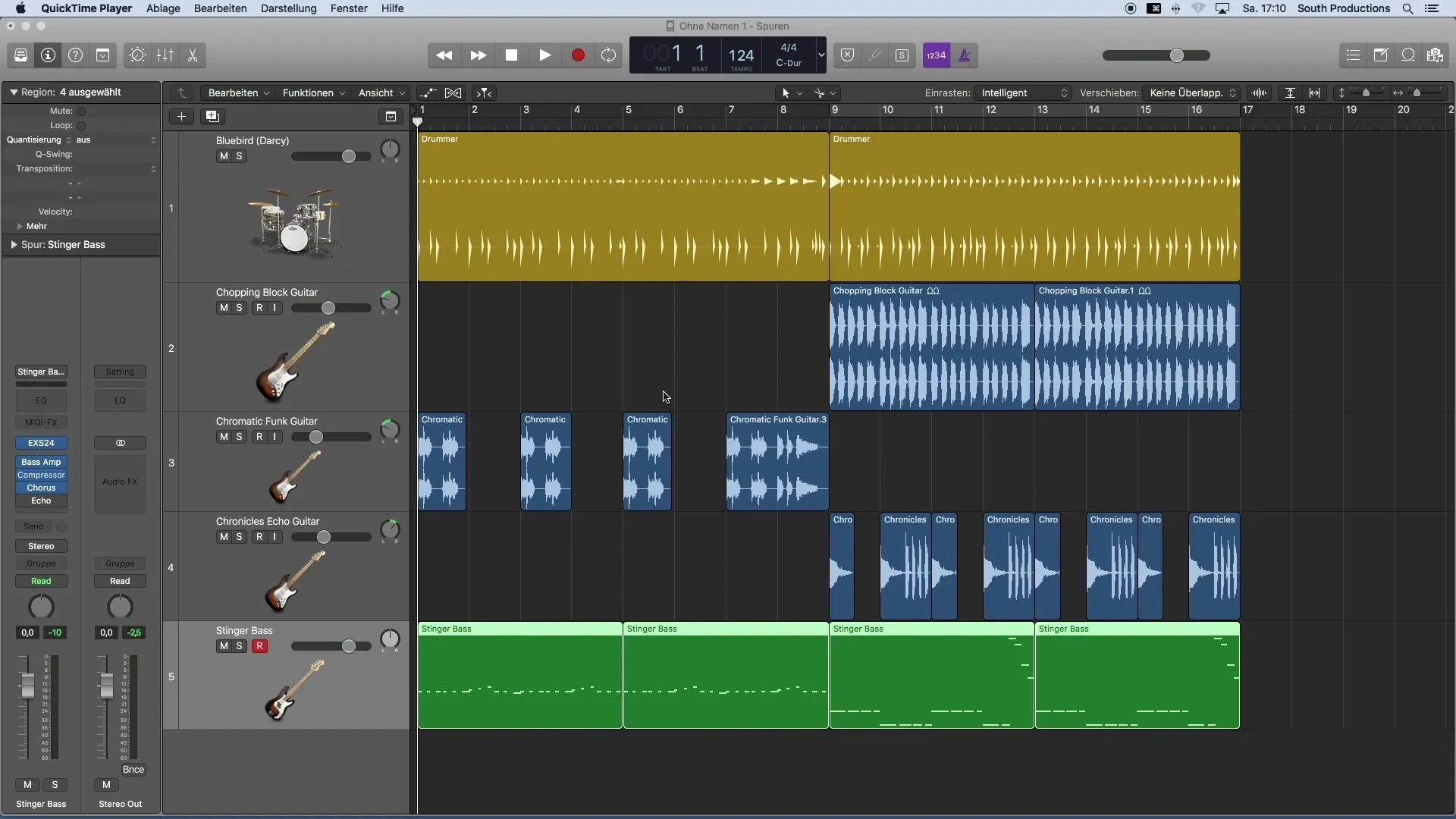
2. Analysoi MIDI-säveltiesi dynamiikka
Piano Rollissasi voit nähdä MIDI-säveltiesi dynamiikan suoraan. Tässä yhteydessä nuotit värien avulla ovat hyödyllisiä: Siniset nuotit edustavat hiljaisia ääniä, kun taas punaiset nuotit ovat äänekkäämpiä iskuja. Keltaiset ja vihreät nuotit edustavat välimerkkejä. Tämä visuaalinen esitys auttaa sinua hahmottamaan dynamiikan yhdellä silmäyksellä.
3. Valitse Velocity-työkalu
Muuttaaksesi yhden nuotin iskuvoimakkuutta, tarvitset Velocity-työkalun. Löydät sen työkalupakistasi tai voit asettaa sen toissijaiseksi työkaluksi. Pidä "Command"-näppäintä painettuna ja klikkaa työkalua näyttääksesi sen.
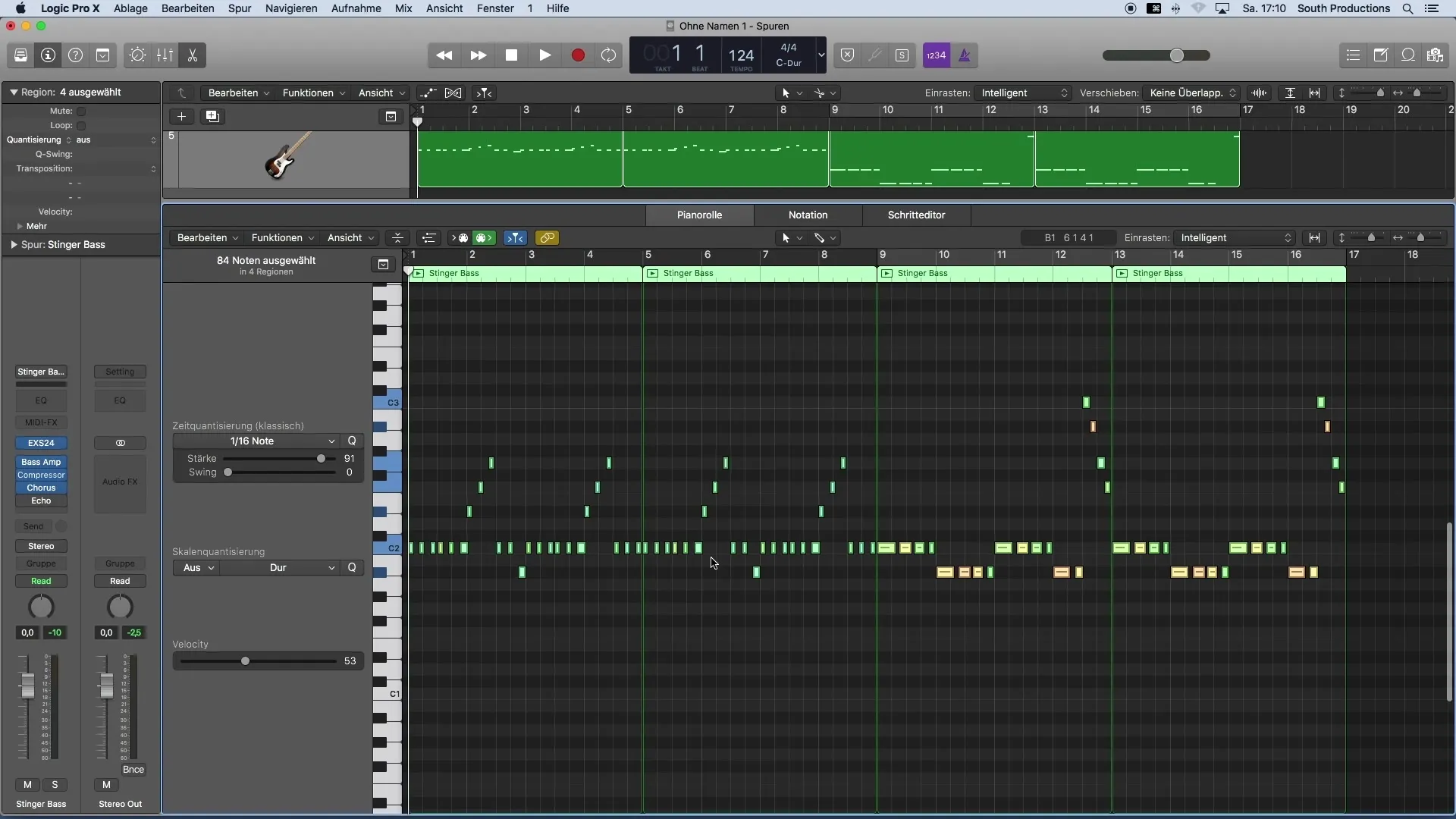
4. Säädä tietyn nuotin Velocity
Nyt, kun olet valinnut Velocity-työkalun, klikkaa MIDI-nootin päällä, jonka iskuvoimakkuutta haluat muuttaa. Voit lisätä tai vähentää Velocitya jopa 127:ään asti. Tällä säädöllä voit hallita tekniikkaa dynamiikkaa soitettavalla raidalla.
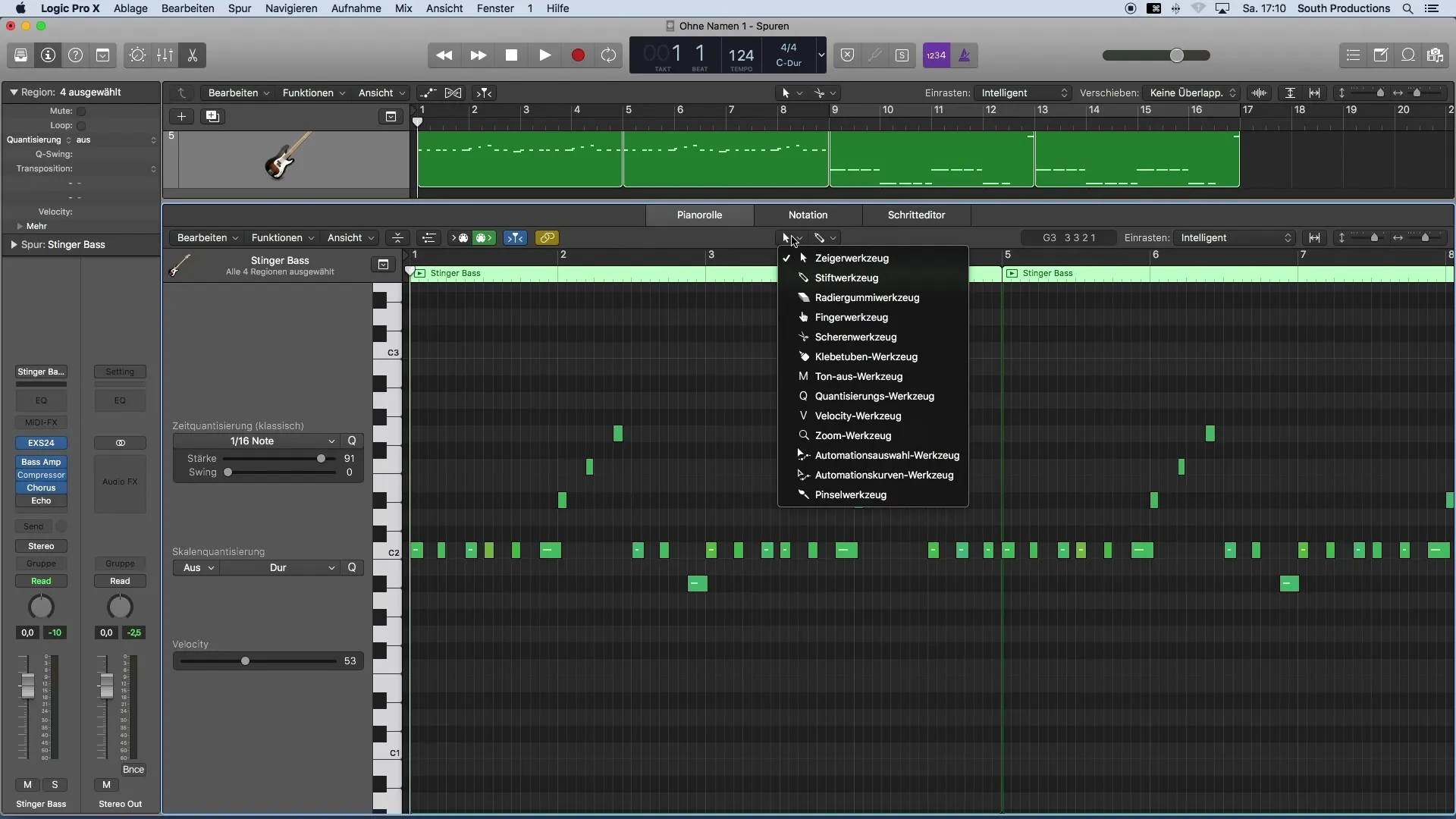
5. Useiden nuottien säätäminen
Jos haluat säätää kaikkien nuottien Velocitya samanaikaisesti, valitse vastaavat nuotit merkitsemällä ne "Shift"-näppäintä painamalla ja klikkaamalla halutut nuotit. Voit myös säätää ryhmän nuottien Velocitya tasaisesti säätämällä yhden näistä nuoteista äänen voimakkuutta Velocity-työkalulla.
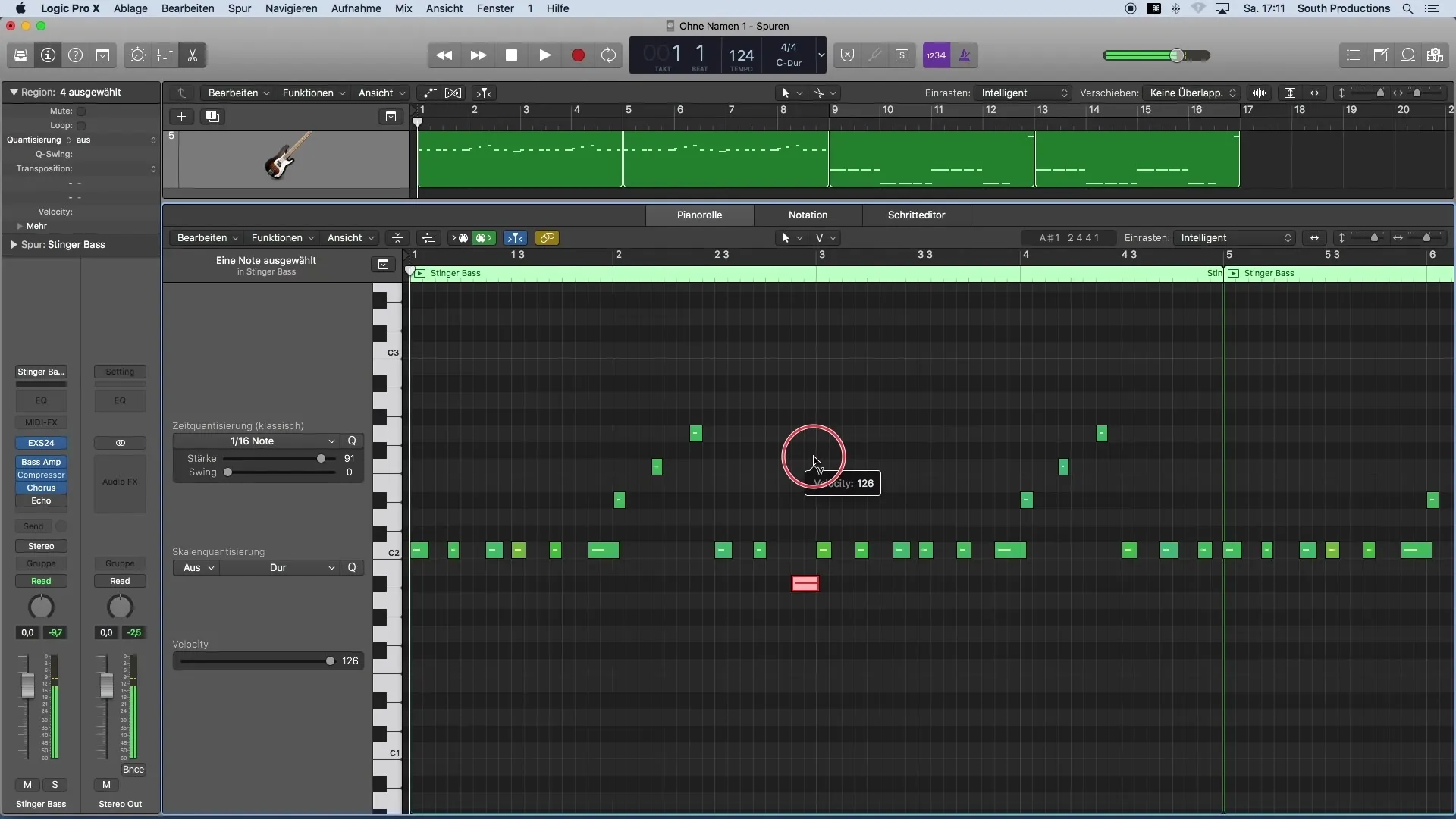
6. Velocityn hienosäätö
Velocityn säädössä voit työskennellä tarkasti. Esimerkiksi jos haluat hieman laskea kaikkien nuottien Velocitya arvoon 102, merkitse ne ja säädä voimakkuutta saadaksesi harmonisen äänimaiseman. Tällä tekniikalla koko sovituksen dynamiikka pysyy yhtenäisenä.
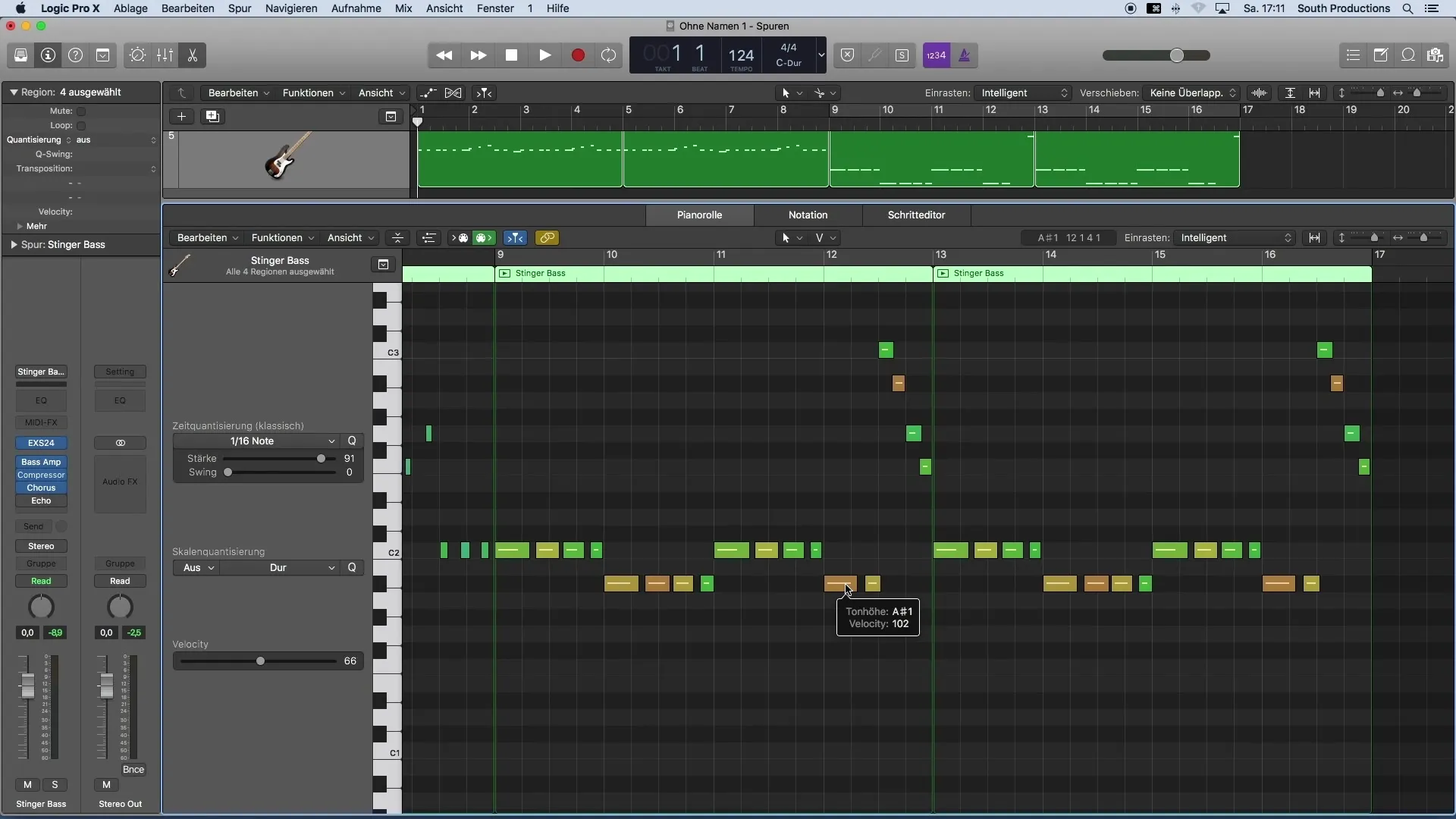
7. Tarkista ja hienosäädä
Kun olet tehnyt kaikki säädökset, toista MIDI-alue varmistaaksesi, että muutokset kuulostavat haluamallasi tavalla. Kuuntele tarkasti ja hienosäädä säätöjäsi tarvittaessa. Tämä tarkistus varmistaa, että kappalettasi säilyy elävänä ja mielenkiintoisena.
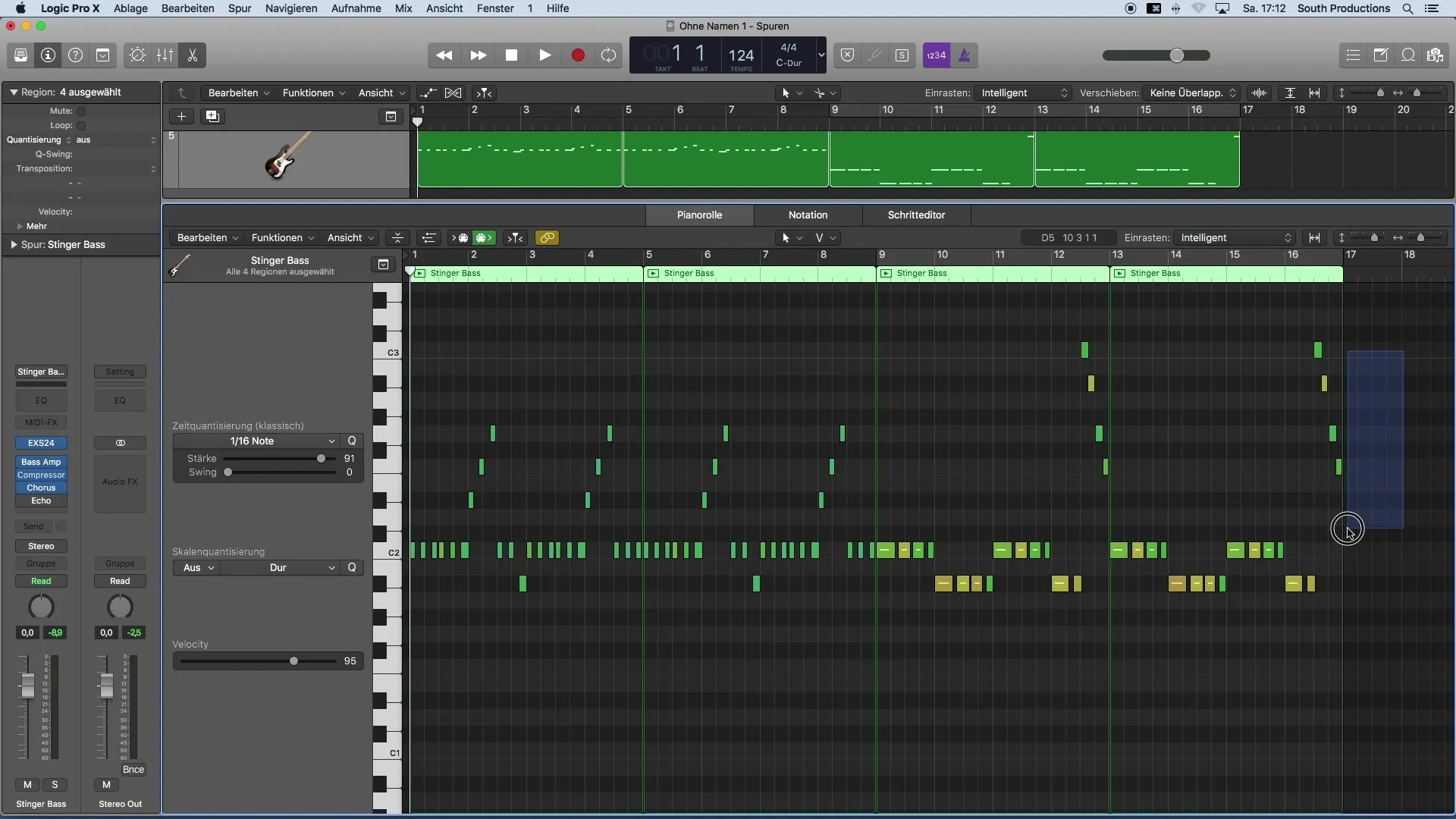
Yhteenveto
MIDI-Velocityn säätäminen Logic Pro X:ssä on ratkaisevan tärkeää musiikkisi dynamiikan ja ilmaisun kannalta. Hyödyntämällä värejä Piano Rollissa ja työskentelemällä Velocity-työkalun kanssa voit optimoida nuottiesi iskuvoimakkuuden yksilöllisesti tai samanaikaisesti. Leiki dynamiikalla ja löydä täydellinen tasapaino musiikillisten ideoidesi elävöittämiseksi.
Usein kysytyt kysymykset
Miten voin säätää yksittäisen MIDI-sävelen Velocityä?Valitse sävel, käytä Velocity-työkalua ja säädä iskujen voimakkuutta.
Mitä värit tarkoittavat pianorullalla?Siniset sävelet ovat hiljaisia, punaiset äänekkäitä, keltaiset ja vihreät sijaitsevat niiden välissä.
Voinko muuttaa useiden sävelten Velocityä samanaikaisesti?Kyllä, pidä "Shift" painettuna, valitse sävelet ja säädä sitten yhden sävelen Velocityä muuttaaksesi muita samanaikaisesti.


